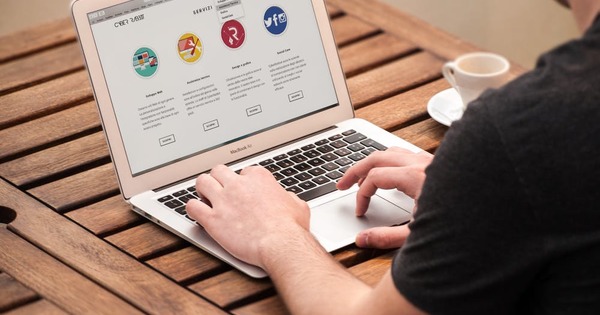Um arquivo bloqueado é um arquivo que você não pode excluir, mover ou renomear porque está em uso pelo sistema ou programa. O objetivo disso é proteger um arquivo enquanto ele está em uso. Como você pode desbloquear tal arquivo?
Se um arquivo estiver bloqueado, você receberá um aviso ao tentar alterá-lo ou movê-lo. Por exemplo, se você abrir uma planilha no Microsoft Excel, o Excel bloqueará o arquivo. Leia também: Como recuperar arquivos excluídos no Windows e OS X.
Enquanto o arquivo estiver aberto, você não pode renomeá-lo, movê-lo ou excluí-lo. As pastas também podem ser bloqueadas quando estão em uso ou quando contêm arquivos que estão em uso.
Os arquivos podem ser bloqueados em uma rede se outro usuário tiver o arquivo aberto. Para desbloquear o arquivo na rede, você precisa gerenciamento de computador abrir. Clique em Pastas partilhadas, clique com o botão direito Abrir arquivos e selecione Desconecte todos os arquivos abertos.
Alterar arquivos bloqueados
Se quiser mover ou excluir um arquivo bloqueado, ou se quiser renomeá-lo, tente primeiro fechar o programa ou processo que o está usando. Mas às vezes é difícil descobrir qual programa ou processo (em segundo plano) está usando o arquivo.
Existem vários programas que permitem desbloquear arquivos bloqueados. Com o LockHunter ou IObitUnlocker (somente Windows), você pode clicar com o botão direito em um arquivo ou pasta para ver qual programa está usando. Você pode então desbloquear o arquivo fechando o programa em questão.
Faça backup de arquivos bloqueados
Em muitos casos, os programas de backup automático também não conseguem lidar com arquivos bloqueados. Quando um arquivo está em uso, geralmente não é concedido acesso suficiente ao arquivo para backup.
Felizmente, o Windows possui um recurso que pode fazer backup de arquivos em uso. Esse recurso é chamado de Serviço de cópias de sombra de volume. Os arquivos bloqueados são clonados, após o que as versões clonadas podem ser acessadas por certos programas e serviços, como restauração do sistema, programas de backup e software de backup online sem consultar o arquivo original.
O Volume Shadow Copy Service funciona em segundo plano e, em combinação com o software de backup, garante que um backup completo seja sempre feito, mesmo se você tiver arquivos e programas abertos e trabalhando com eles.
Nem todo software de backup oferece suporte ao recurso, mas, se o fizer, geralmente será necessário habilitá-lo primeiro no software.